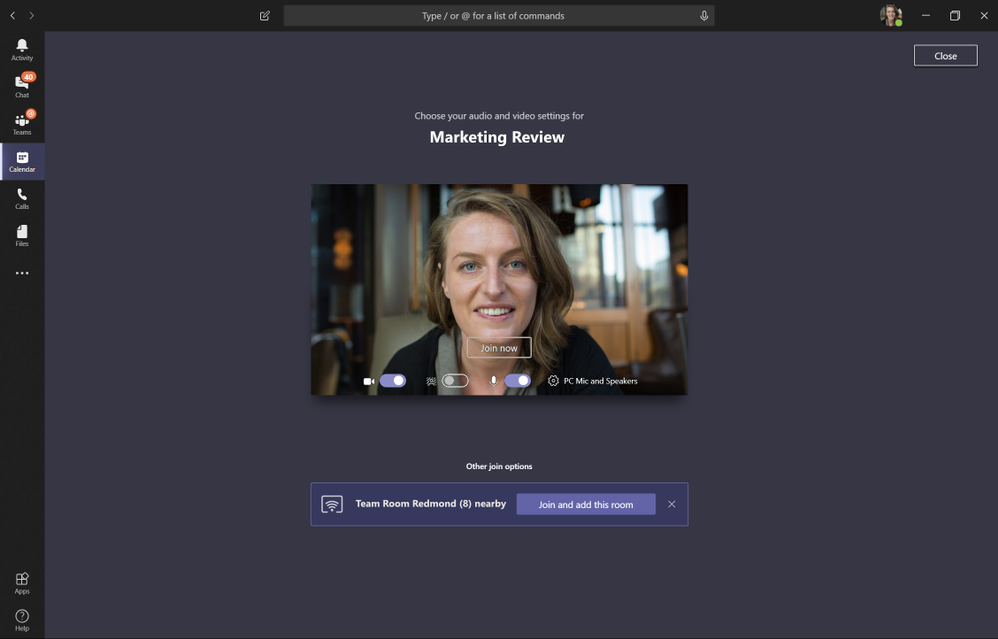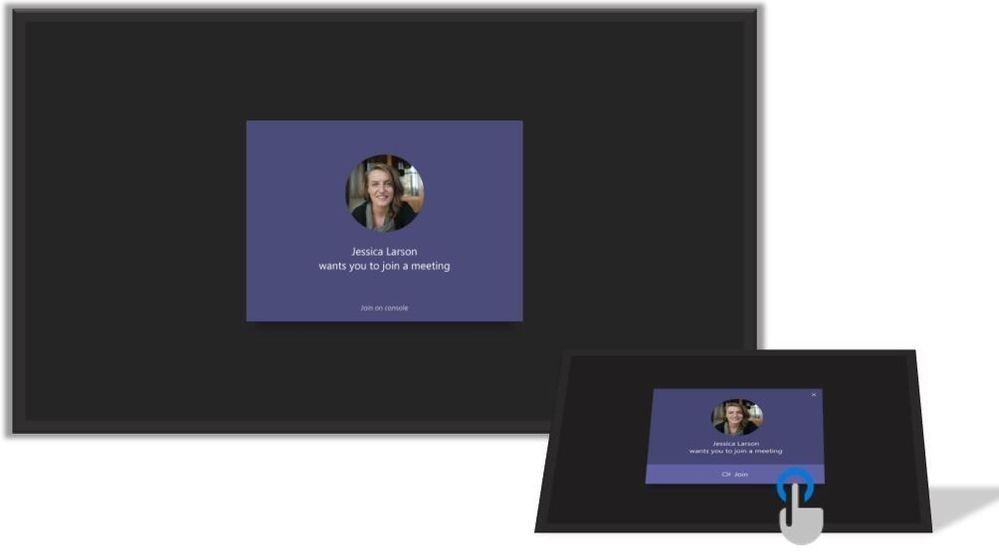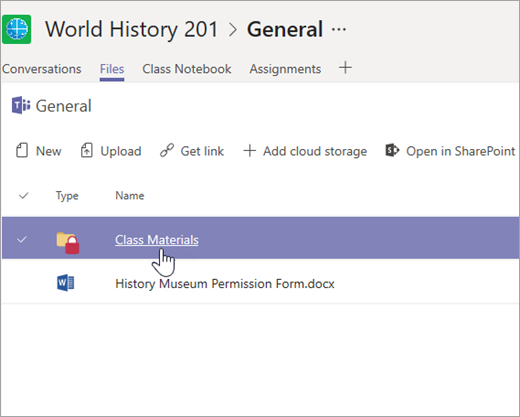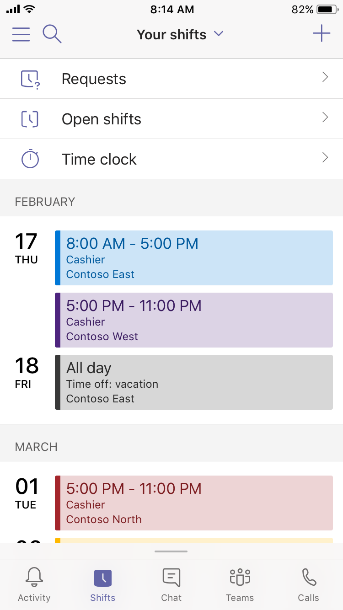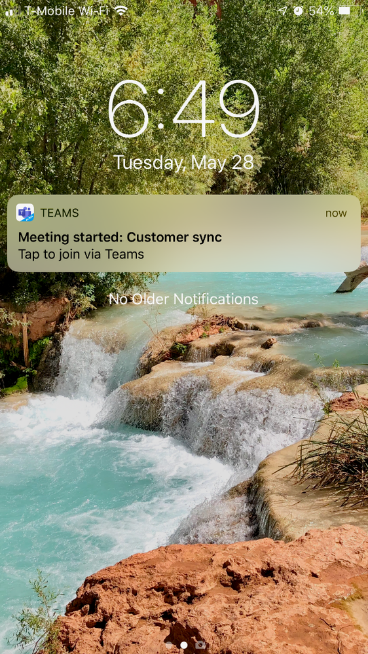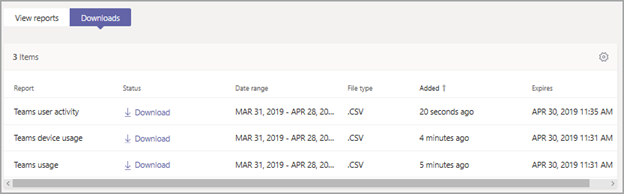Microsoft Teams の新機能 | 2019 年 5 月
※本ブログは、米国時間 5/31 に公開された What’s New in Microsoft Teams | May 2019 の抄訳です。
Build カンファレンスでの発表 (英語) に加えて、この 1 か月間に Teams には複数の新機能が登場しました。
Teams の近接ベースの会議参加によって、近くの会議室を簡単に見つける
会議が始まる直前になって、空いている会議室がなくて必死になって探し回ったことはありませんか。もうそんな苦労ともおさらばです。今回、Microsoft Teams Rooms の近接ベースの会議参加機能が利用できるようになりました。デスクトップまたはスマートフォンの Teams アプリで、近くの空いている Teams 対応会議室が自動的に見つかります。
選択した会議室に入室すると、会議室正面のディスプレイとコンソールに会議への招待が表示されます。コンソール上で受信した招待を承認すると、その会議室から会議に参加することができます。
Microsoft Teams では、デスクトップからは自動的に「コンテンツのみ」モードで会議に参加するため、音声や動画から、室内の他のデバイスが引き起こすエコーやハウリングを排除できます。
この機能は現在デスクトップ クライアントとモバイル クライアントで提供しており、自動的に有効になります。
Microsoft Teams Rooms の詳細については、https://aka.ms/MicrosoftTeamsRooms (英語) を参照してください。
PC 上の会議参加前の画面には、近くに Teams Rooms があることが表示されます。
会議室正面のディスプレイとコンソールに、会議への招待が表示されます。
Busy on Busy シグナルによって、既に通話中であることを発信者に通知する
後で電話をかけ直したい場合、Busy on Busy 機能を使用すると、連絡してきた発信者に自分の状況を知らせることができます。既に通話中だったり会議に参加中だったりするときに着信があると、この設定によって話中音が再生され、別の電話に出ていることが発信者側に通知されます。この機能は、Teams エクスペリエンスで自動的に有効になります。
新しい「通話」アプリで Teams から直接発信する
ユーザーがボイス オーバー IP (VOIP) を有効化している場合、デスクトップ クライアントや Web クライアントのアプリ バーに通話アプリが表示されるようになりました。今後さらに、通話アプリのロールアウトが終了した後に、これらのユーザーに対してボイスメールが有効化される予定です。既に利用中の機能や通話ポリシーの構成に変更はありません。
新しい「クラス教材」フォルダーで読み取り専用の資料を生徒と共有する
生徒とファイルを共有したいけれど、資料を勝手に編集されると困るという場合は、教育機関向け Microsoft Teams の一般チャネルのクラス教材フォルダーを使用できます。これは、シラバス、校則、参考資料などのドキュメントや資料をクラスで共有する場合に便利な方法です。このクラス教材フォルダーは、既定で読み取り専用に設定されています。詳細については、こちらのページをご覧ください。
複数のチームに所属しているファーストライン ワーカー向けのマルチチーム サポート
ファーストライン ワーカーの多くは複数のチームに所属して仕事をしています。今回、「シフト」アプリでマルチチームへの対応を開始しました。従業員は自分のシフト、他のユーザーのシフト、リクエスト、空きシフト、自分のプロファイル、他のユーザーのプロファイルに、複数のチームが考慮された形でアクセスできるようになりました。この機能により、ユーザーがチームを頻繁に切り替えていたときの手間とデータ使用量の両方を節約できます。
この画像のユーザーは、Contoso East、Contoso West、Contoso North の各チームからスケジュールにアクセスしています。
既に生活に不可欠となっているスマートフォンで Teams を管理する
スマートフォンの Teams アプリから直接、チームを管理して、新しいメンバーを追加することができます。モバイル アプリを使用して、組織外のゲストをメール アドレス経由で招待できます ()。チームに招待するには、Teams リストから、チーム名の横にある […]、[Manage members]、右上にある [Add person] アイコンの順にタップして、メール アドレスを入力します。
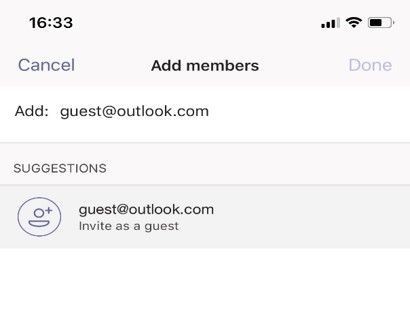
スマートフォンの「会議を開始しました」通知を活用して、常に会議の時間を厳守する
予定表に登録されている Teams 会議に他のユーザーが参加すると、スマートフォンに「会議を開始しました」という通知が表示されるようになりました。これで、会議の予定に遅れる心配がなくなります。通知から直接会議に参加できるため、予定表から該当する会議を検索する手間が省けます。他の通知と同様に、デスクトップで作業している場合や非通知モードになっている場合は表示されません。
「呼び出しを受ける」機能によって、都合の良い方法で会議に参加する
会議に呼び出してもらいましょう。参加前画面からでも、会議中にでも、「呼び出しを受ける」機能から会議に参加できるようになりました。この機能を使用するには、電話を受けるための電話番号を入力する必要があります。電話に出ると、会議の音声は携帯電話接続に切り替わります。私用の電話番号と職場の電話番号をアカウントに追加している場合には、自動的に選択可能になります。
Teams 使用状況レポートを Teams 管理センターからエクスポートして、自由に利用する
Teams 使用状況レポートを CSV ファイルにエクスポートして、オフライン分析に利用できるようになりました。Microsoft Teams 管理センターの [Analytics & reports] セクションでレポートを選択したら、[Export to Excel] をクリックし、[Download] タブで [Download] をクリックすると、準備ができた時点でレポートがダウンロードされます。
ご意見をお聞かせください
新機能をお試しになり、Microsoft Teams の左下にあるリンクからフィードバックをお送りください。Teams の機能強化についてご提案がありましたら、UserVoice (英語) までアイデアをお寄せください。既存のアイデアへの投票も受け付けております。対応の優先順位を判断するうえで参考にさせていただきます。皆様から寄せられたフィードバックにはくまなく目を通し (本当です!)、Microsoft Teams がお客様のニーズを満たせるよう努めています。
— Microsoft Teams 担当プロダクト マーケティング マネージャー、Marissa Salazar